File PDF là định dạng phổ biến, giúp giữ nguyên bố cục tài liệu khi chia sẻ. Tuy nhiên, việc chỉnh sửa không đơn giản như tài liệu Word. Nếu bạn đang gặp khó khăn, bài viết này sẽ hướng dẫn cách khắc phục nhanh chóng bằng Google Drive, Foxit Reader và các công cụ trực tuyến.
Bạn cần chỉnh sửa file PDF nhưng không biết bắt đầu từ đâu? Có nhiều cách đơn giản như sử dụng Google Drive, phần mềm Foxit Reader hoặc công cụ chỉnh sửa trực tuyến.
1. Cách chỉnh sửa PDF trên Google Drive
Google Drive là nền tảng lưu trữ đám mây miễn phí, cho phép mở và chỉnh sửa file PDF trực tuyến. Bạn có thể chuyển đổi PDF sang Google Docs để chỉnh sửa nội dung linh hoạt mà không cần phần mềm chuyên dụng.
=> Link tải Google Drive.
Các bước thực hiện như sau:
Bước 1: Tải file PDF cần chỉnh sửa của bạn lên Google Drive bằng nút File Upload trên trang Google Drive của bạn.
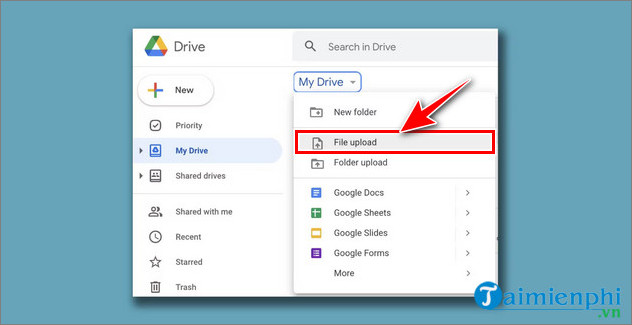
Bước 2: Click vào file PDF mới được tải lên và chọn tùy chọn Open with trên đầu trang. Chọn Google Docs để mở file PDF dưới dạng file có thể chỉnh sửa.
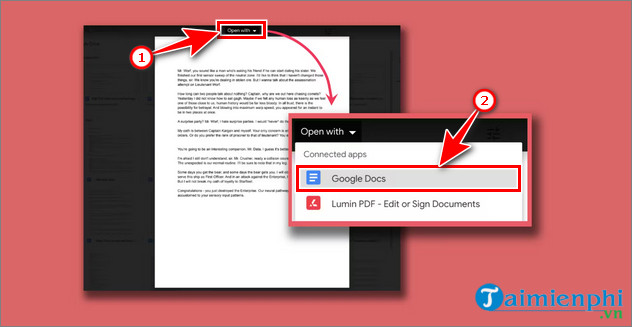
Bước 3: Chỉnh sửa tập tin PDF của bạn như một văn bản thông thường. Bạn có thể sử dụng các công cụ chỉnh sửa văn bản của Google Docs cho file PDF của mình.
Bước 4: Sau khi hoàn thành việc chỉnh sửa, bạn có tải file về máy tính của mình dưới định dạng PDF.

- Lưu ý
- Khi bạn chuyển đổi PDF thành file Google Docs để chỉnh sửa, format của văn bản, kiểu phông chữ và hình ảnh trong tài liệu của bạn có thể thay đổi do sự khác biệt giữa hai định dạng. Ngoài ra, khoảng cách giữa các chữ, khoảng cách lề và định dạng văn bản cũng có thể thay đổi. Vì vậy, để có thể điều chỉnh cách chuyên nghiệp, bạn có thể sử dụng các phần mềm chỉnh sửa file PDF như hướng dẫn dưới đây.
2. Cách chỉnh sửa PDF trên Foxit Reader
Link tải Download Foxit Reader tại đây.
- Chú ý
- Chỉ với những file PDF được tạo bởi các phần mềm tạo file pdf, hoặc chuyển đổi từ Word, Excel sang PDF thì các bạn mới thực hiện được cách làm dưới đây. Với những file PDF thuộc dạng ảnh scan thì sẽ không copy được nội dung khi mở bằng Foxit Reader hay Adobe Reader, lúc này bạn cần chuyển PDF sang Word để chỉnh sửa.
Bước 1: Bạn mở file PDF cần chỉnh sửa bằng các phần mềm đọc File PDF Foxit Reader.
- Sau đó click vào mục Select như hình rồi tiến hành bôi đen toàn bộ nội dung của file PDF đó (Ctrl + A) và copy nội dung đó bằng (Ctrl + C).

Bước 2: Mở chương trình soạn thảo Microsoft Word ra, sau đó dán toàn bộ nội dung đã copy ở trên vào đây.
- Tại đây bạn thực hiện các thao tác như thay đổi nội dung, chỉnh sửa Font chữ, kiểu chữ hay làm bất cứ điều gì bạn muốn.

Bước 3: Tiến hành chuyển Word sang PDF bằng công cụ DoPDF nhỏ gọn và miễn phí. Bạn có thể tải phiên bản mới nhất tại đây Download DoPDF.
- Mở phần mềm DoPDF, chọn Browser để tải file Word ở bước 2 lên. Tiếp đó chọn Create để chuyển đổi file.

Bước 4: Nhấn vào Browser để chọn thư mục lưu file PDF sau đó chọn OK để bắt đầu quá trình chuyển đổi.

Với các công cụ chỉnh sửa PDF hiện nay, bạn có thể dễ dàng thay đổi nội dung hoặc trích xuất dữ liệu từ file PDF mà không cần tạo lại từ đầu.
https://thuthuat.taimienphi.vn/cach-chinh-sua-file-pdf-don-gian-nhat-1279n.aspx
Bên cạnh đó, nếu cần chỉnh sửa chuyên sâu hơn, hãy cân nhắc sử dụng phần mềm chỉnh sửa PDF miễn phí như Foxit Reader hoặc Adobe Acrobat. Các công cụ này hỗ trợ chỉnh sửa văn bản trong PDF, thêm ghi chú, ký tên điện tử và nhiều tính năng hữu ích khác.